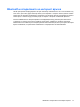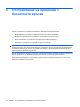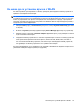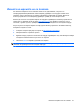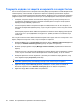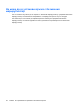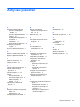Wireless connections (select models only) - Windows 7
Table Of Contents
- Използване на безжични устройства (само при някои модели)
- Идентифициране на иконите за състояние на безжичната връзка и мрежата
- Използване на управленията за безжични връзки
- Използване на бутона за безжична връзка
- Използване на софтуера Wireless Assistant (само при някои модели)
- Използване на HP Connection Manager (Диспечер на връзките на HP) (само при някои модели)
- Използване на управлението на операционната система
- Използване на WLAN
- Използване на HP Mobile Broadband (Мобилна широколентова връзка на HP) (само при някои модели)
- Използване на Bluetooth безжични устройства (само при някои модели)
- Отстраняване на проблеми с безжичните връзки
- Азбучен указател
Не може да се установи връзка с предпочитана мрежа
Windows може автоматично да поправи развалена WLAN връзка:
●
Ако в областта за уведомяване най-вдясно на лентата със задачите има икона на мрежа,
щракнете с десния бутон на мишката върху нея, след което щракнете върху Troubleshoot
problems (Отстраняване на проблеми).
Windows нулира мрежовото устройство и се опитва да се свърже с една от
предпочитаните
мрежи.
●
Ако иконата на мрежа не се показва в областта за уведомяване, извършете следните стъпки:
1. Изберете Start (Старт) > Control Panel (Контролен панел) > Network and Internet
(Мрежа и интернет) > Network and Sharing Center (Център за мрежи и споделяне).
2. Щракнете върху Troubleshoot problems (Отстраняване на проблеми) и изберете
мрежата, която желаете да поправите.
20 Глава 5
Отстраняване на проблеми с безжичните връзки